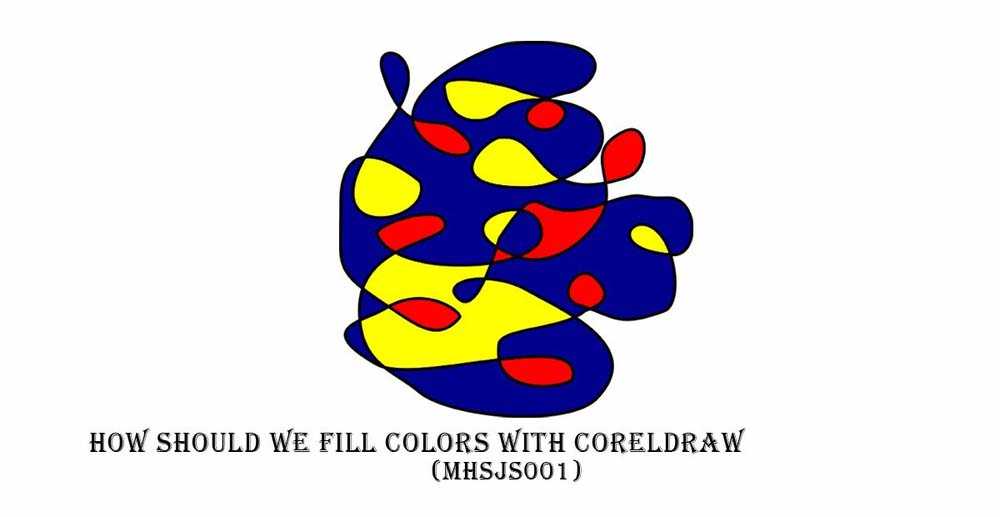cdr怎么给图形填色? cdr绘制不规则图形并填色的教程
(编辑:jimmy 日期: 2025/12/23 浏览:2)
cdr中想要给图形填充颜色,该怎么填充颜色呢?下面我们就来看看详细的教程。
- 软件名称:
- CorelDRAW Graphics Suite 2018 v20.0 64位 多语中文激活版(破解补丁+安装教程)
- 软件大小:
- 536.9MB
- 更新时间:
- 2018-04-03立即下载
1、打开CorelDRAW X8软件,点击【新建文档】,并按图示设置好cdr文档的各个参数(如图所示);
2、点击【矩形工具】,绘制一个矩形图案;点击【椭圆形工具】绘制一个圆形图案;点击【多边形工具】绘制一个多边形图案;点击【星形工具】绘制一个星形图案(如图所示);
3、点击【选择工具】,选中矩形图案后,鼠标左键点击右边色板中的红色,对矩形图案进行填充。按照同样的步骤,完成对其他几个图案颜色的填充(如图所示);
上一页12 下一页 阅读全文